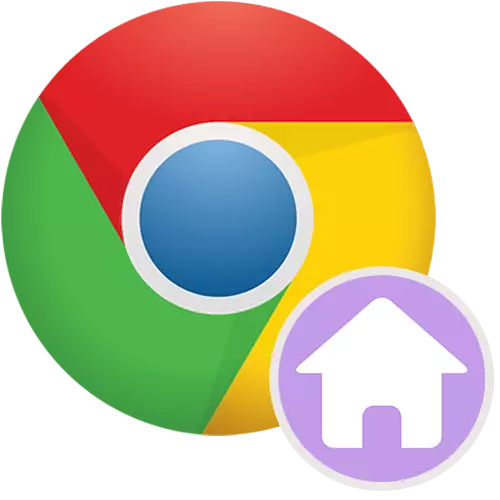
பயனர்களின் வசதிக்காக, உலாவி ஒரு குறிப்பிட்ட பக்கத்தை திறக்கலாம், இது தொடக்கம் அல்லது வீடு என்று அழைக்கப்படுகிறது. நீங்கள் விரும்பினால், ஒவ்வொரு முறையும் நீங்கள் Google Chrome இணைய உலாவியை இயக்கும், Google இன் வலைத்தளம் தானாக ஏற்றப்படும், நீங்கள் சில அமைப்புகளை செயல்படுத்த வேண்டும்.
குரோம் உள்ள Google முகப்பு பக்கம்
உலாவியைத் தொடங்க, ஒரு பக்கத்தின் தொடக்கத்தில் நேரத்தை வீணடிக்க வேண்டாம், அது தொடங்கி அமைக்கப்படலாம். Google Chrome இல் Google இன் துவக்க பக்கத்தை நீங்கள் எவ்வாறு செய்யலாம், மேலும் விரிவாக நாங்கள் கருதுவோம்.
- வலை உலாவியின் மேல் வலது மூலையில், மெனு பொத்தானை கிளிக் செய்து காட்டப்படும் பட்டியலில் "அமைப்புகள்" செல்ல.
- "தொடக்கம் Chrome" பிளாக் கண்டுபிடிக்கவும், "செட் பக்கங்கள்" என்பதைத் தேர்ந்தெடுக்கவும்.
- ஏற்கனவே உங்களுக்கு தேவையில்லை என்று சில தளங்களை நிறுவலாம். அதை அகற்ற, அதை அடுத்த மூன்று புள்ளிகள் பொத்தானை கிளிக் செய்யவும்.
- "நீக்கு" என்பதைக் கிளிக் செய்க.
- இப்போது "பக்கங்களை" தேர்ந்தெடுத்து மீண்டும் தேர்ந்தெடுக்கவும், "பக்கத்தைச் சேர்" என்பதைக் கிளிக் செய்யவும்.
- தேடுபொறி முகவரியை எழுதுங்கள். நீங்கள் தளத்தின் ரஷியன் பேசும் பதிப்பு பார்க்க விரும்பவில்லை என்றால் அது "Google.ru" அல்லது வேறு டொமைன் இருக்கும். எடுத்துக்காட்டாக, Google.com, Google.ua, Google.kz, முதலியன தேடுகையில் நாட்டை பயன்படுத்துவது பற்றி இது பாதிக்காது என்பதைக் கவனியுங்கள். நிபந்தனையற்ற முறையில், நீங்கள் டொமைனை மாற்றினால், ".com" க்கு டொமைனை மாற்றினால், சேவையைத் தேடும்போது, உங்கள் இருப்பிடத்தைத் தேடும்போது, வெளியீட்டின் முடிவுகள் இன்னும் ரஷ்யாவிற்கு இருக்கும்.
- கூடுதலாக, நீங்கள் Google Master Search Engine ஐயும் வைக்கலாம், அமைப்புகளில் தொடர்புடைய தொகுதி கண்டுபிடிப்பது.
- பட்டியலில் இருந்து, "Google" குறிப்பிடவும். அமைப்புகள் மூடப்படலாம்.
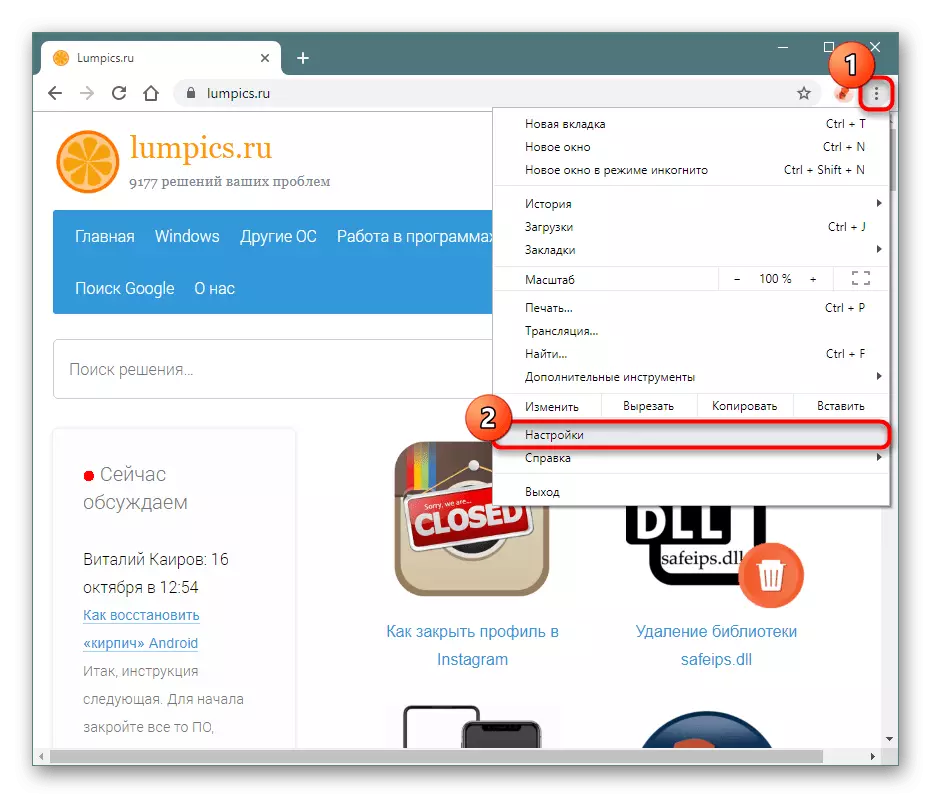

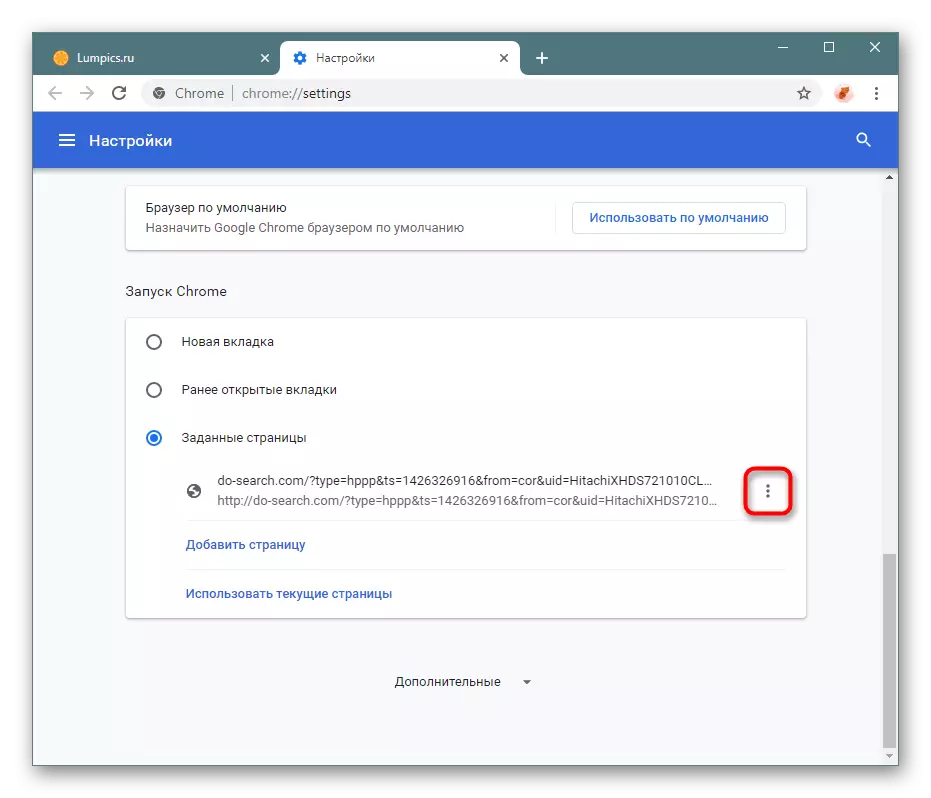
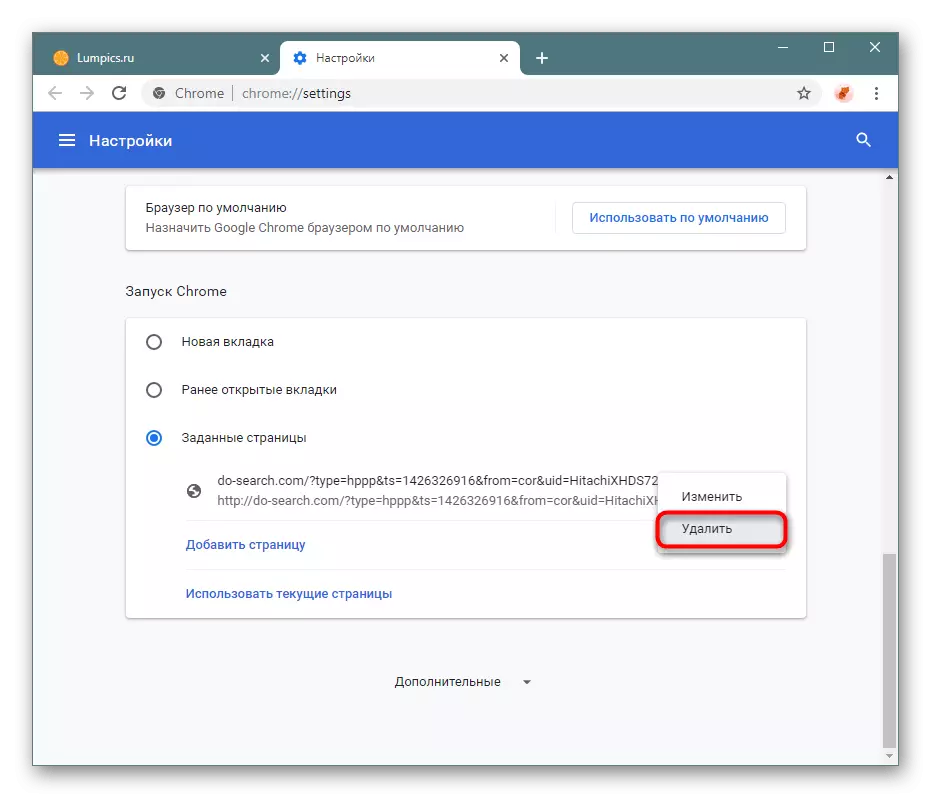
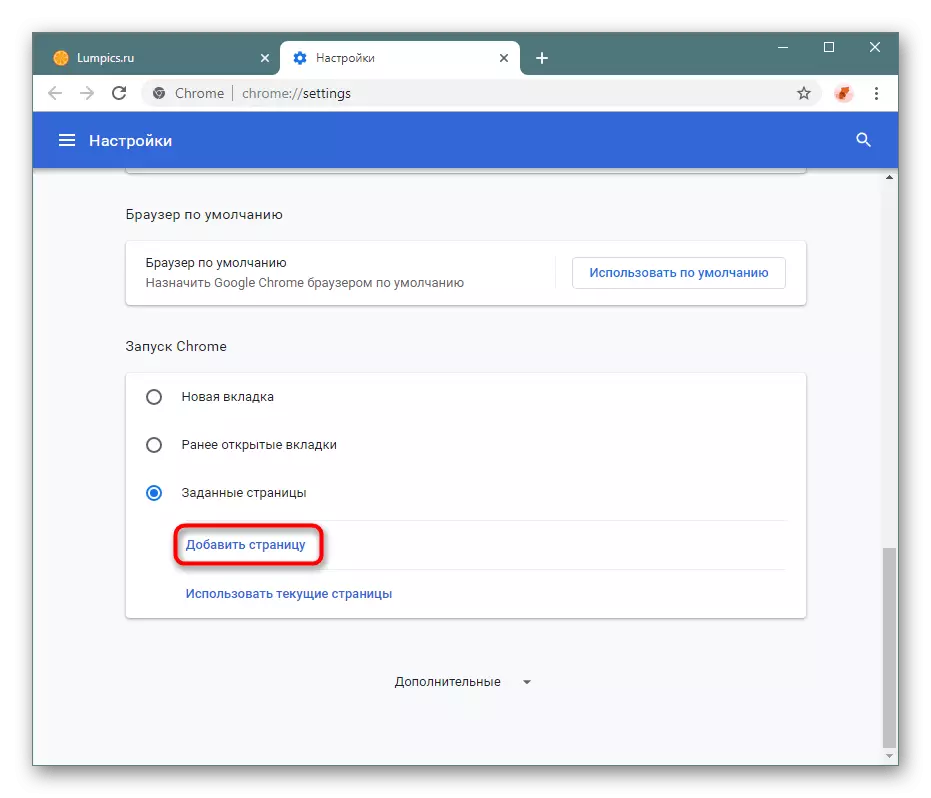
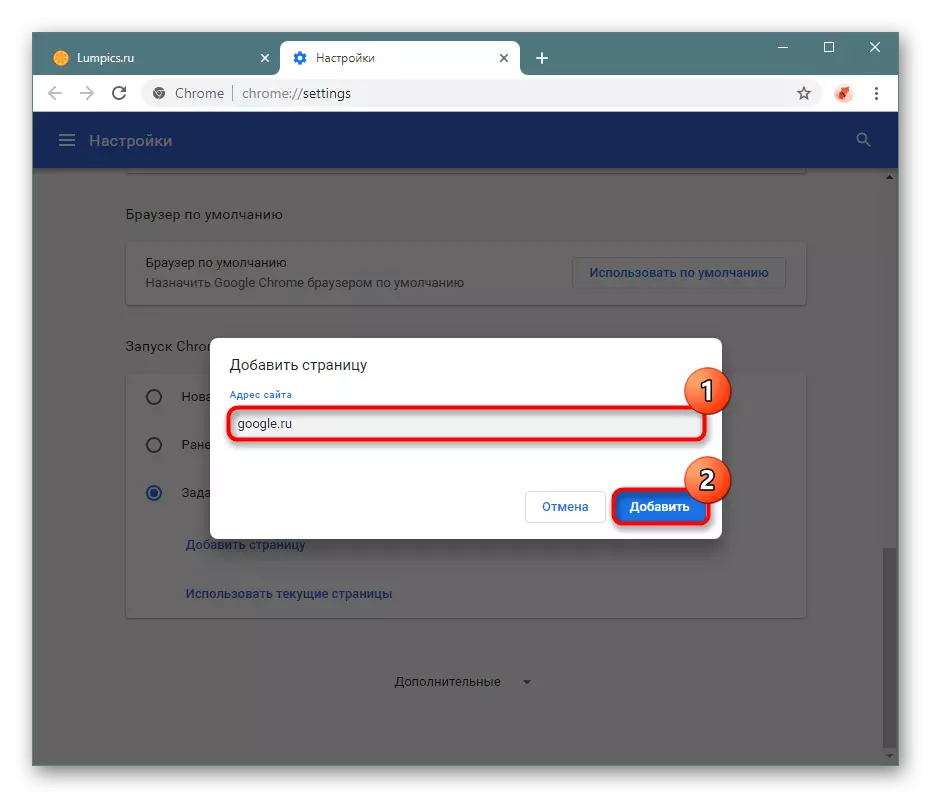
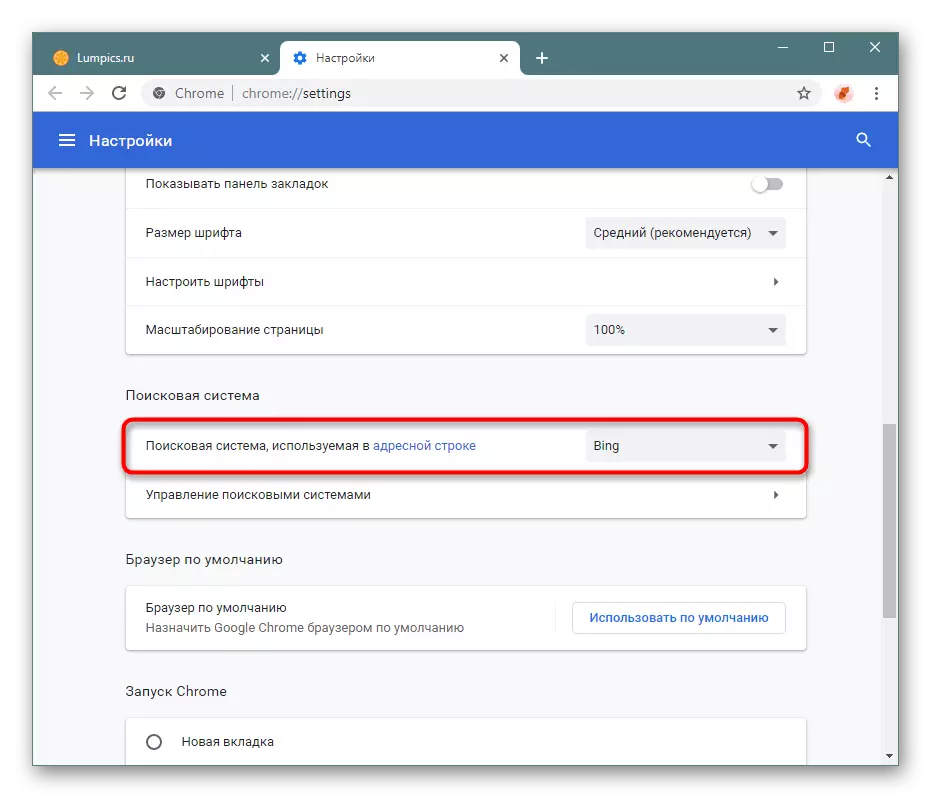
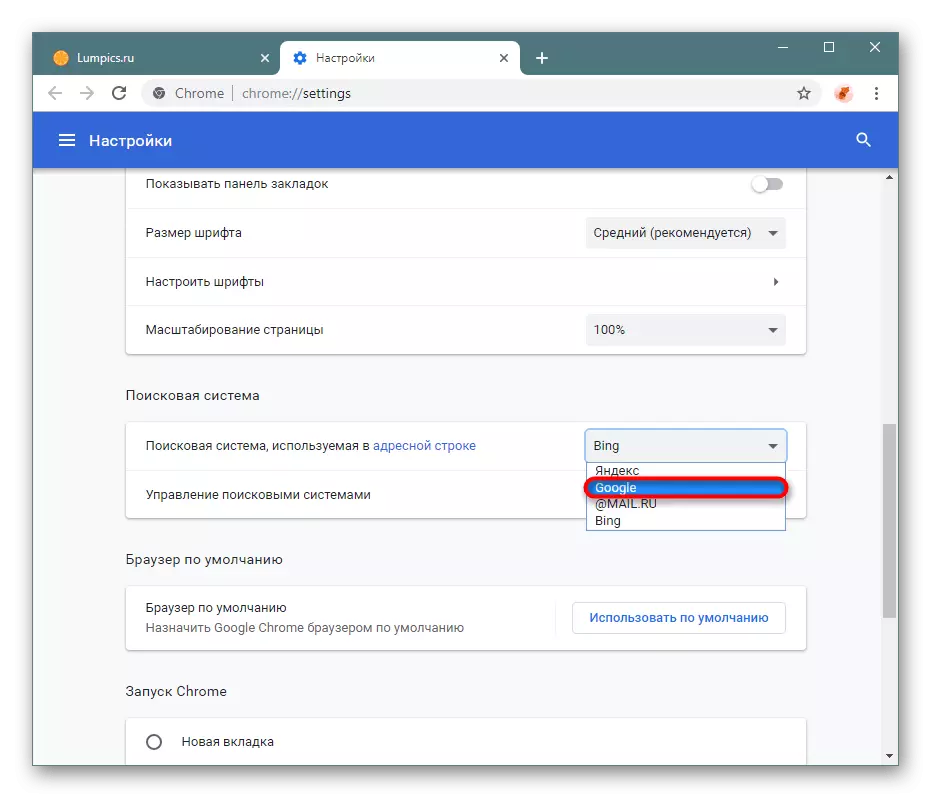
மூலம், நீங்கள் இன்னும் முந்தைய அமர்வு சேமிக்க வேண்டும் (அனைத்து திறந்த தாவல்கள் அனைத்து திறந்த தாவல்கள்), ஆனால் அதே நேரத்தில் விரைவில் Google சென்று, நீங்கள் Google ஒரு முகப்பு பக்கம் பொத்தானை சேர்க்க முடியும். இவ்வாறு, மற்றொரு தேடுபொறி நிறுவப்படக்கூடிய ஒரு புதிய தாவலை நீங்கள் திறக்க வேண்டியதில்லை. "அமைப்புகள்" இல், "தோற்றத்தை" காணவும், "ஹோம்" பொத்தானைக் காட்டவும் குமிழ் மாறவும். "
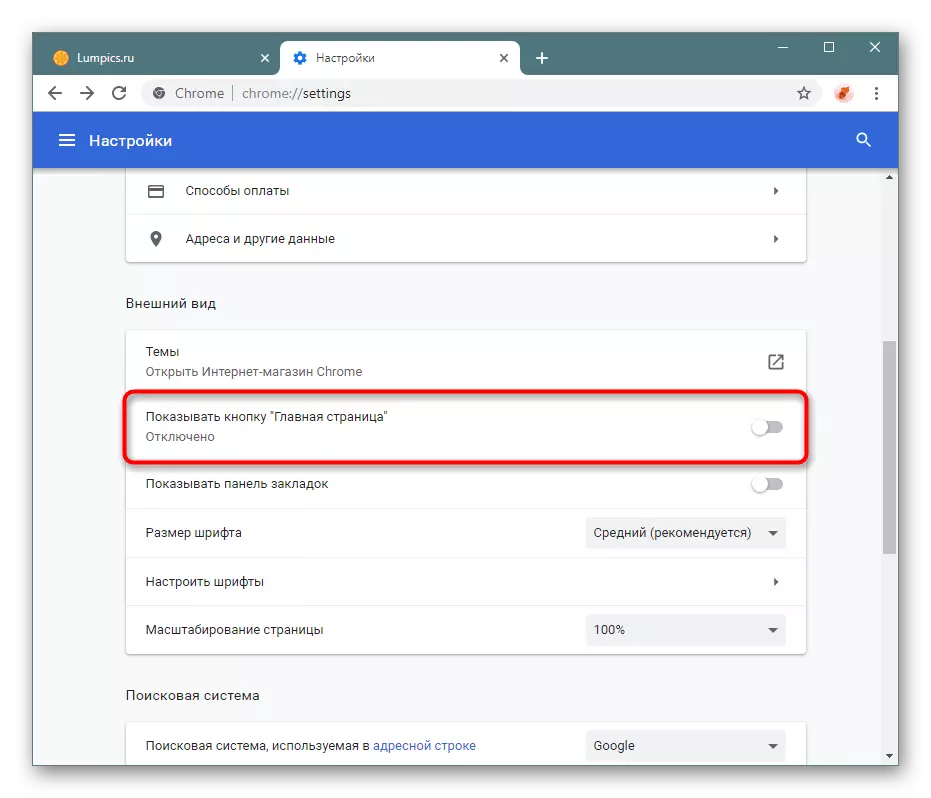
உங்கள் சொந்த முகவரியின் ஒரு மாறுபாட்டை வெளிப்படுத்துங்கள், எங்கே இயல்புநிலை Google தேடுபொறி ஏற்கனவே பரிந்துரைக்கப்படுகிறது.
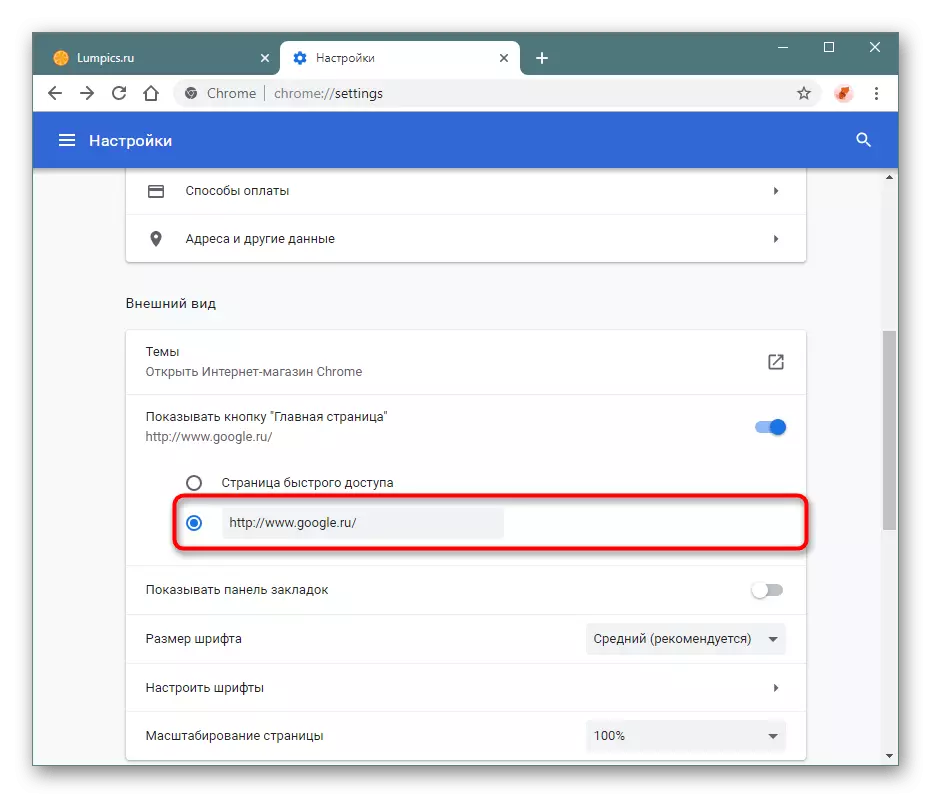
இப்போது ஒரு வீட்டின் வடிவத்தில் உள்ள பொத்தானை எப்போதும் முகவரியின் சரம் ஒரு சிறிய இடமாக இருக்கும், மற்றும் நீங்கள் தற்போதைய திறந்த தாவலின் தளத்தில் அதை அழுத்தினால், Google தேடல் பொறி திறக்கும்.
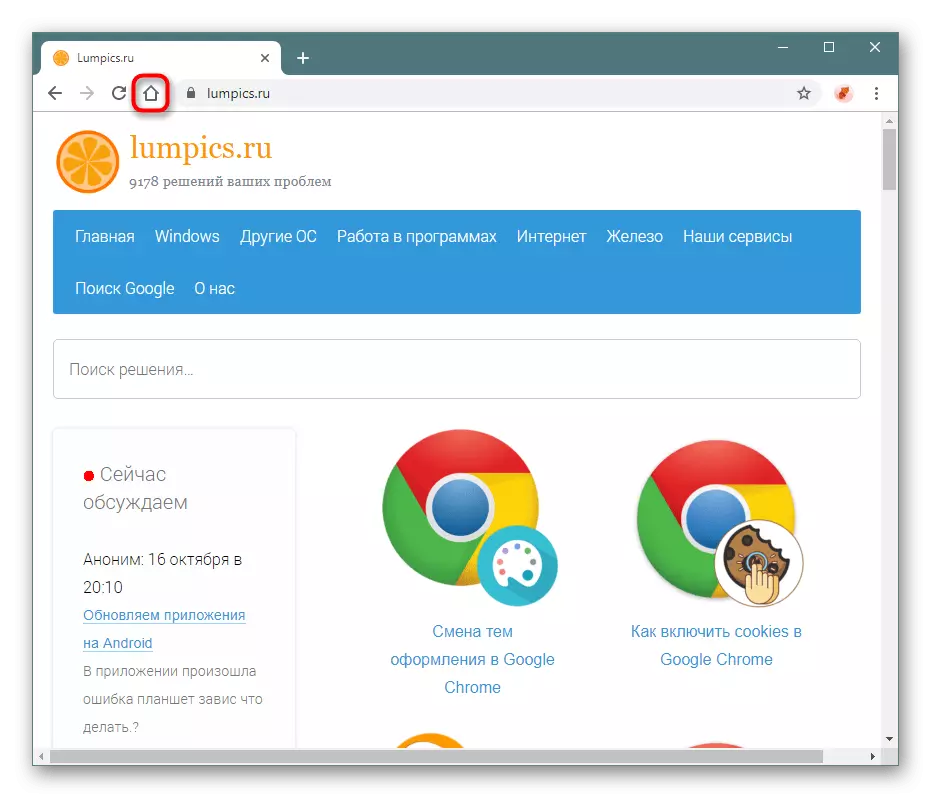
இப்போது, இணைய உலாவி தொடங்கும் ஒவ்வொரு முறையும், Google Page உடனடியாக முந்தைய அமர்வுக்கு பதிலாக திறக்கப்படும், இதற்கு முகவரி பட்டியைத் தேடும்போது, Google Service மேலும் பயன்படுத்தப்படும், மற்றும் "முகப்பு பக்கம்" பொத்தானை அழுத்தி Google-Search ஐ மாற்றும் எஞ்சின் திறந்த தாவல்.
